MOMSMONEY.ID - Prompt untuk edit foto pakai baju batik di Gemini AI berguna untuk beberapa pengguna yang ingin tampil berbeda. Batik sendiri merupakan salah satu warisan budaya Indonesia.
Baju batik juga sering digunakan dalam beberapa acara, mulai dari pernikahan hingga seragam di kantor. Nah, ada tren Gemini AI terbaru yang sedang viral yakni mengubah foto diri yang mengenakan pakaian biasa menjadi baju batik.
Yvonne Lei, pengamat media sosial dari Perfectcorp.com. menyebutkan, proses pengeditan gambar menggunakan Gemini AI sangat cepat.
“Pengguna hanya perlu memasukkan prompt dan mengunggah foto diri. Tunggu beberapa detik, foto sesuai keinginan akan segera muncul,” ungkapnya.
Baca Juga: Prompt Gemini AI Buat Bikin Pas Foto dengan Background Merah & Hitam Putih
Penasaran dengan cara edit foto pakai baju batik dengan prompt Gemini AI? Ini dia panduan lengkapnya:
Cara edit foto pakai baju batik dengan prompt Gemini AI
Ikuti langkah-langkah edit foto pakai baju batik dengan prompt Gemini AI berikut ini:
1. Akses gemini di ponsel atau komputer
Google Gemini dapat diakses di ponsel dan komputer, jadi Anda dapat menggunakan perangkat apa pun yang paling nyaman. Untuk menggunakan Gemini di komputer, cukup buka peramban dan kunjungi gemini.google.com.
Jika Anda menggunakan ponsel, unduh aplikasi Google Gemini dari Google Play Store atau Apple App Store. Anda harus masuk ke akun Google untuk menggunakan alat ini, jadi pastikan untuk membuat email terlebih dahulu.
Setelah kotak obrolan Gemini terbuka, pilih model AI pilihan Anda di pojok kiri atas. Model Flash 2.5 tersedia gratis untuk semua pengguna.
Jika ingin berlangganan, Anda dapat beralih ke model 2.5 Pro yang lebih canggih. Anda sebenarnya juga dapat menggunakan 2.5 Pro dengan akun gratis, tetapi aksesnya terbatas hingga lima perintah per hari.
2. Tulis prompt
Seperti kebanyakan generator gambar AI lainnya, Google Gemini dapat membuat gambar dalam berbagai gaya. Namun, untuk membuatnya lebih realistis, Anda harus menentukan prompt yang tepat.
Google merekomendasikan mengikuti rumus "buat gambar ." Jadi, misalnya, Anda dapat menulis sesuatu seperti “buat gambar seseorang yang memakai kemeja batik dengan background daerah wisata”.
Setelah Anda menentukan subjek, aksi, dan adegan yang akan ditampilkan, tambahkan detail lebih lanjut. Anda bisa mendeskripsikan seperti apa subjek dan adegan tersebut, detail jenis kelamin, ekspresi, lokasi cuaca, dan detail latar belakang adegan tersebut.
Menambahkan detail tambahan seperti suasana keseluruhan foto dan warna juga tidak ada salahnya. Jika Anda ingin lebih teknis, Anda juga bisa menyebutkan detail spesifik terkait fotografi.
Anda bisa mendeskripsikan kamera misalnya, kamera Polaroid, Fujifilm X-T5, jenis lensa dan resolusinya. Jangan lupa untuk mencantumkan gaya gambar dalam prompt. Sertakan kata-kata seperti fotorealistik, ultra realistis, atau hiper realistis.
3. Buat gambar
Ada dua cara menggunakan Google Gemini untuk membuat foto realistis yakni dengan menggunakan prompt dan memasangkan gambar yang diunggah.Jika membuat seluruh gambar dari awal, Anda hanya perlu menulis prompt dengan bantuan tips dan trik yang disediakan, lalu mengirimkannya di kotak obrolan.
jika ingin Gemini menggunakan gambar sendiri di beberapa bagian gambar yang dihasilkan, Anda harus mengunggah berkasnya terlebih dahulu. Untuk melakukannya, klik ikon plus dan pilih unggah berkas.
Anda dapat menambahkan maksimal sepuluh gambar di kotak obrolan. Saat menggunakan gambar yang sudah ada, formula prompt akan sedikit berbeda karena Gemini dapat melakukan lebih banyak hal dengannya.
Gemini bahkan dapat mengekstrak hanya bagian tertentu dari gambar, seperti wajah dan tetap menjaga konsistensi fitur wajah Anda.
Baca Juga: 6 Prompt Gemini AI yang Wajib Dicoba, Buat Foto Viral dengan Langkah Berikut!
Prompt edit foto pakai batik Gemini AI
Prompt 1:
Edit this photo to make the subject wearing the batik shirt appear to be posing in front of an ancient temple or historic Indonesian building. Create a realistic impression and enhance the colors of the batik to create a vibrant look, while still blending with the historical atmosphere of the background. Add artistic light reflections to the batik fabric for a luxurious feel. Use the original face from the uploaded photo.
Prompt 2:
I'll create this photo with a sepia or warm tone filter, then focus on the texture of the batik shirt I'm wearing. Add a realistic effect and a soft vignette in the corners of the photo to highlight the subject wearing the batik. Make sure the subject's facial expression exudes elegance and pride in their cultural heritage. Use the original face from the uploaded photo.
Prompt 3:
Create a portrait of yourself wearing a batik shirt that highlights every distinctive line and color. Set the backdrop in a studio to create a realistic feel. Adjust the lighting so the subject blends seamlessly with the new background. Use the original face from the photo you've uploaded.
Itulah penjelasan yang mengulas tentang prompt edit foto pakai batik di Gemini AI, lengkap dengan panduan membuatnya.
Selanjutnya: Promo Abuba Steak Weekday Treats Oktober, Paket Steak dan Es Teh Rp 99.000-an
Cek Berita dan Artikel yang lain di Google News

/2025/10/01/1945165119.jpg)






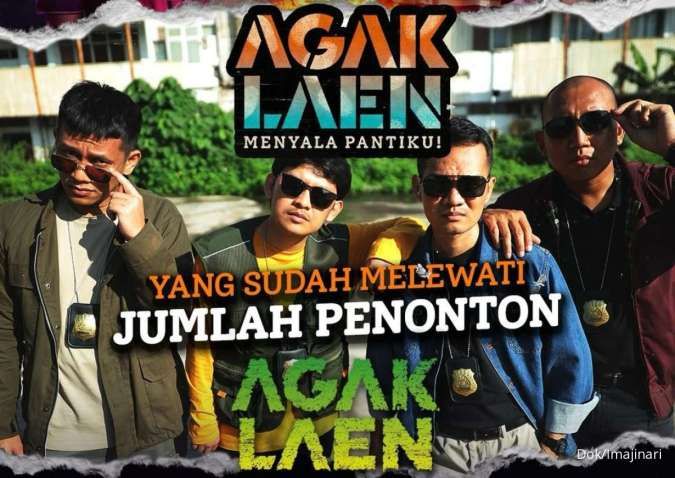






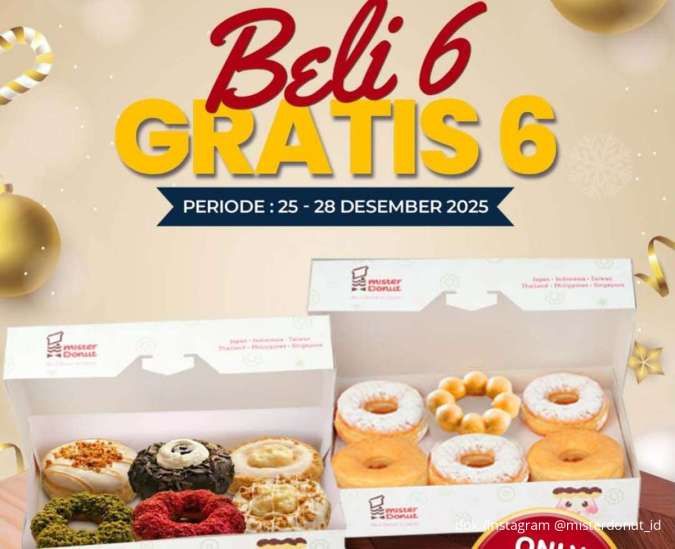


/2025/12/26/861522365p.jpg)
/2025/12/25/12511499p.jpg)
/2025/12/25/1450591405p.jpg)
/2025/12/25/270907411p.jpg)
/2025/12/03/200273120p.jpg)